Создание подключения L2TP VPN на Windows 7
1.Заходим Пуск – Панель управления.
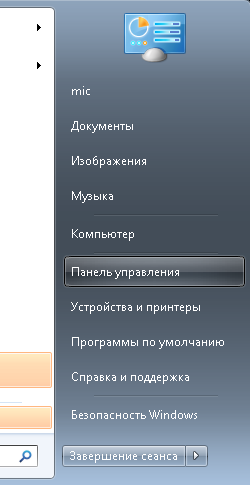
2.Если Панель управления находится в режиме просмотра «Категория», переводим в режим «Крупные значки» или «Мелкие значки».
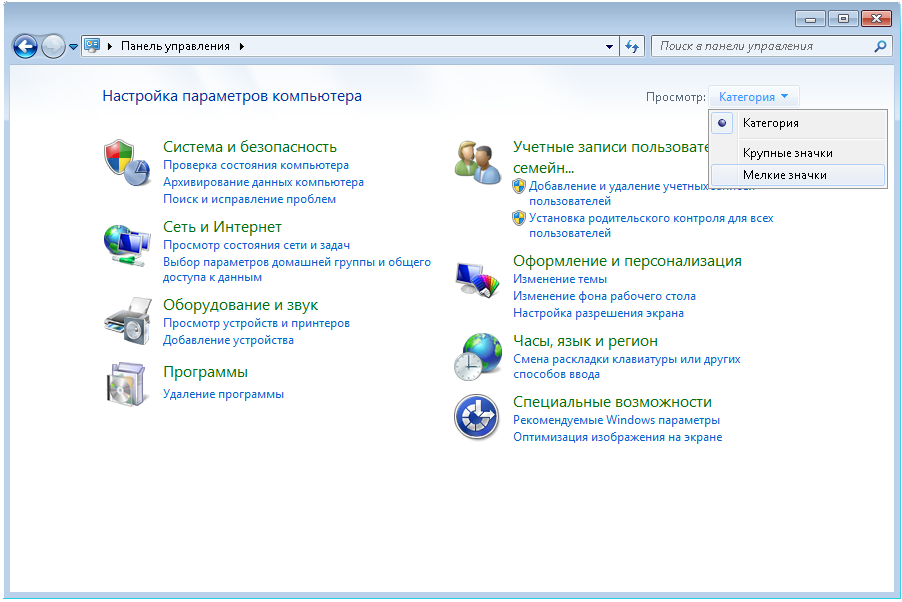
3. Открываете«Центр управления сетями и общим доступом».
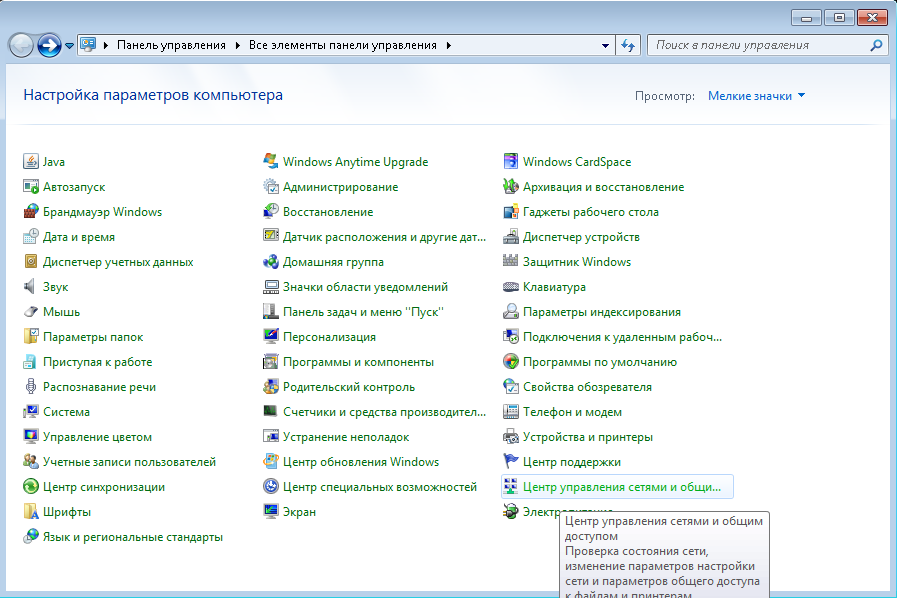
4. Выбираем «Настройка нового подключения или сети».
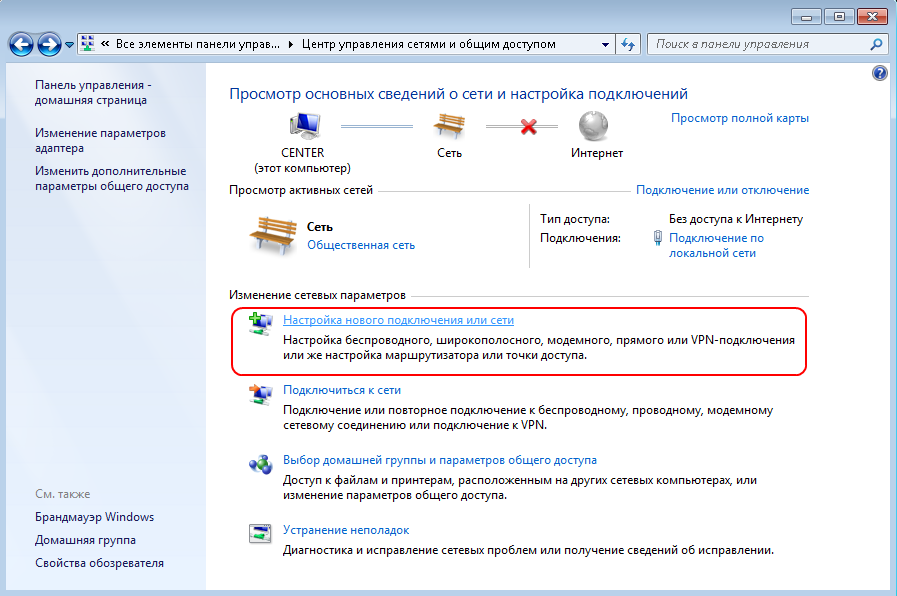
5. Выбираем Подключение к рабочему месту и нажимаем кнопку «Далее».
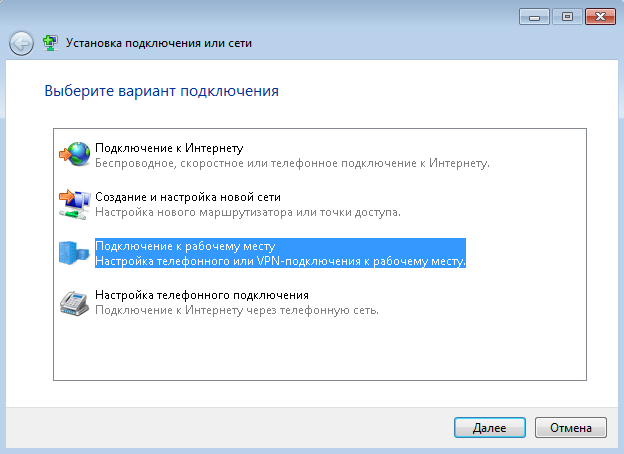
6. Если появится окно Использовать имеющееся подключение, то выбираем «Нет, создать новое подключение» и нажимаем кнопку «Далее».
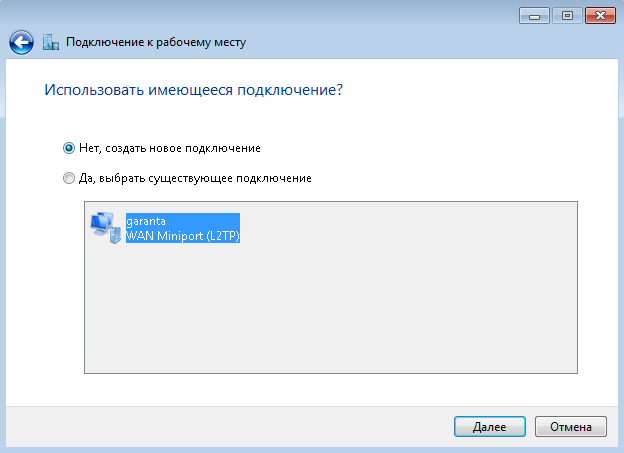
7. Выбираем Использовать мое подключение к Интернету (VPN) и нажимаем кнопку «Далее».
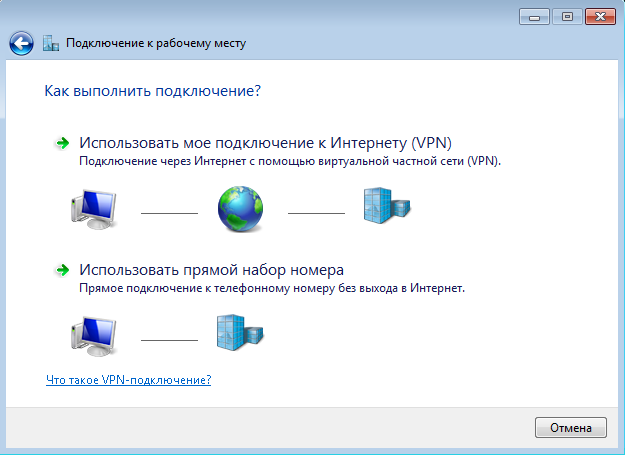
8. Выбираем Отложить настройку подключения к Интернету.
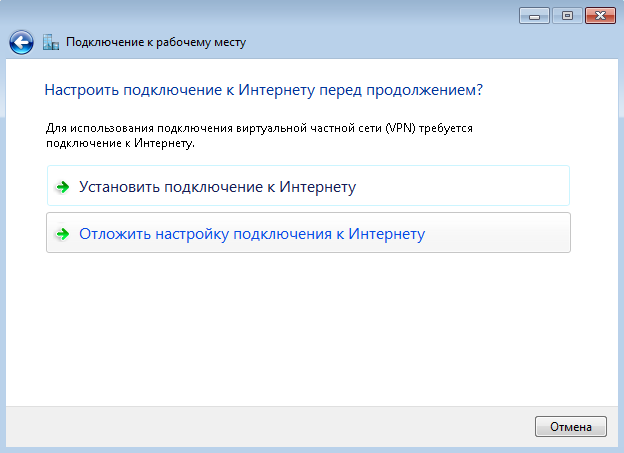
9.Пишем в поле «Интернет-адрес» 192.168.100.100, а в поле «Адрес местоназначения» Телесеть-Уфа и нажимаем кнопку «Далее».
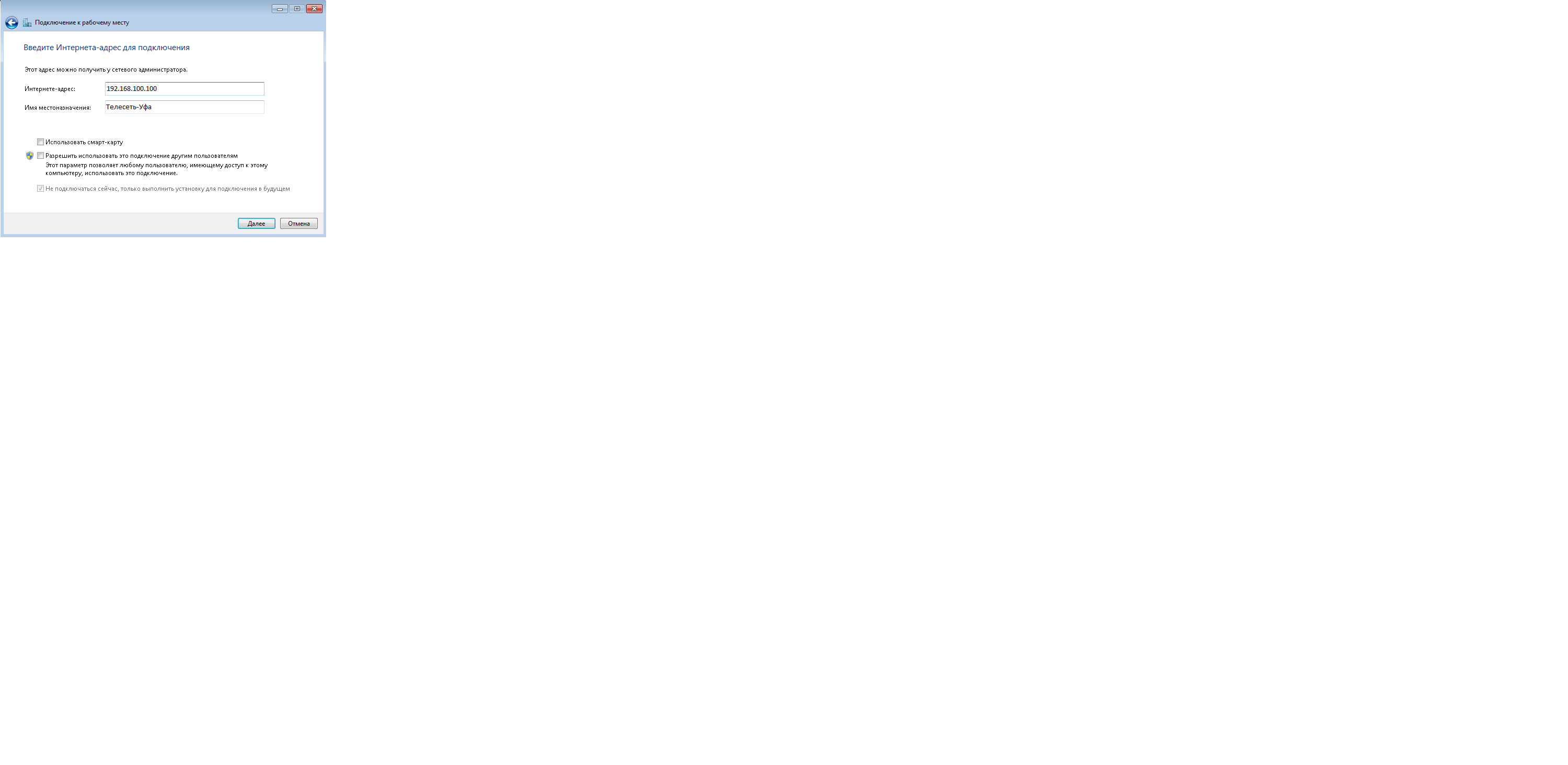
10. Вводим логин и пароль в соответствующие поля и нажимаем кнопку «Создать».
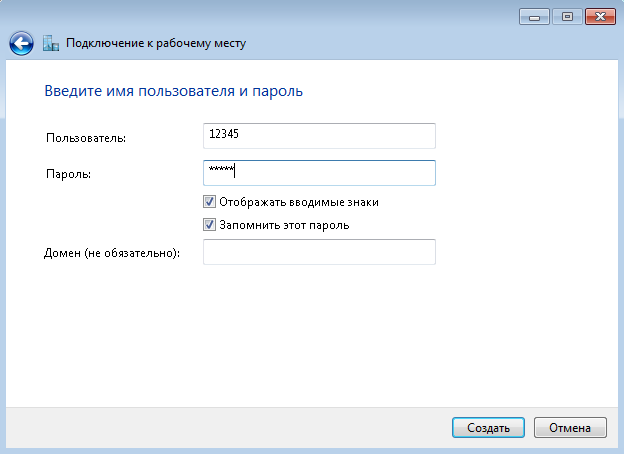
11. Нажимаем кнопку «Закрыть».
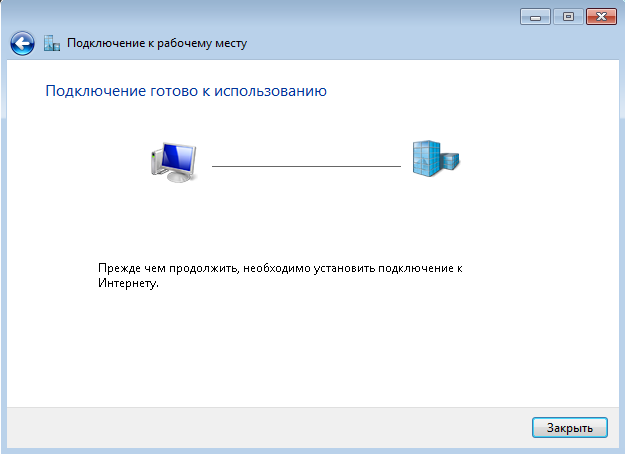
12.Выбираем в Центре управления сетями и общим доступом пункт «Изменение параметров адаптера».

13.Правой кнопкой щелкаем по значку Телесеть-Уфа и выбираем Создать ярлык, затем подтверждаем его размещение на рабочем столе. После два раза щелкаем по значку Телесеть-Уфа
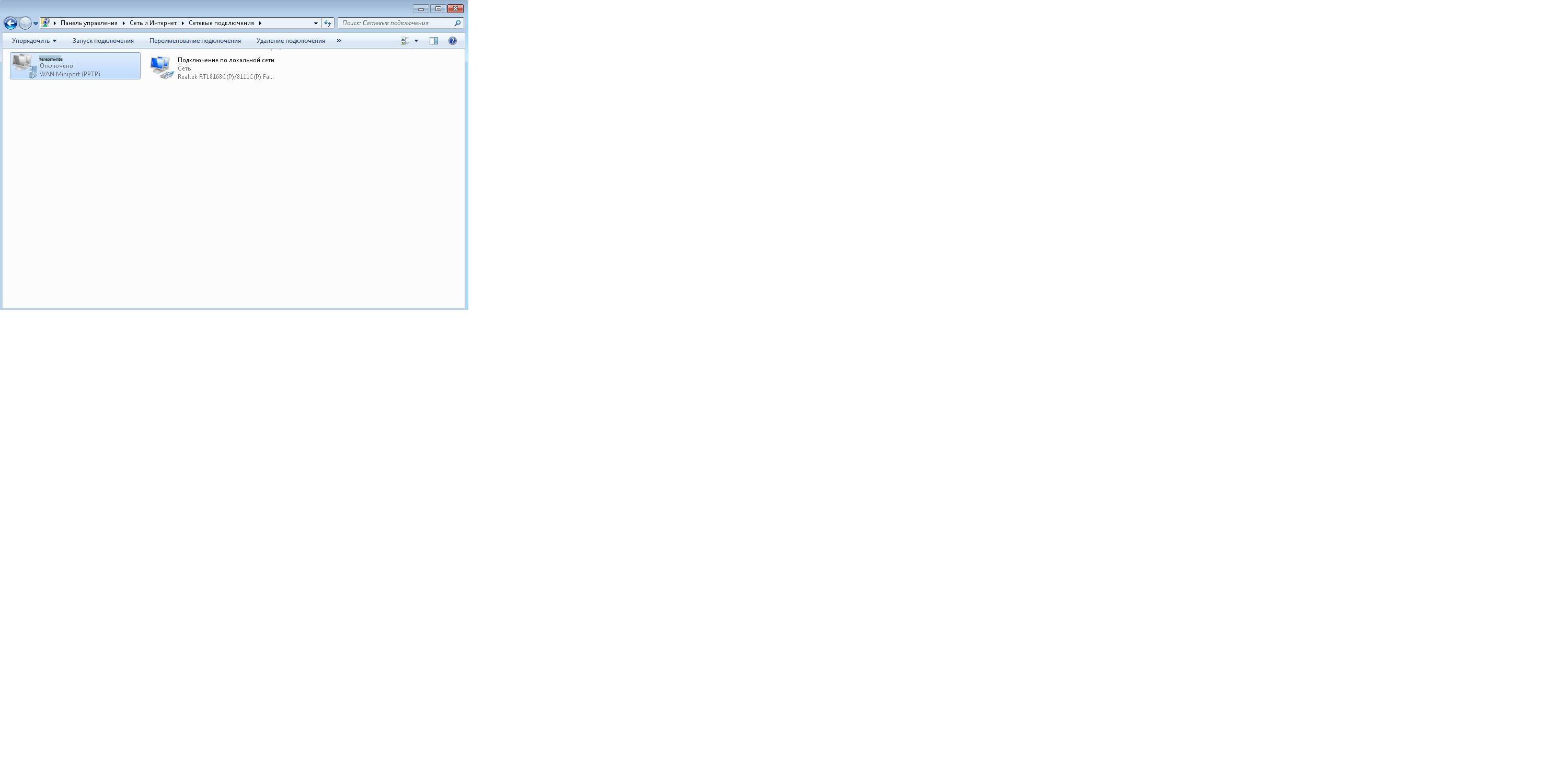
14. Нажимаем кнопку «Свойства».
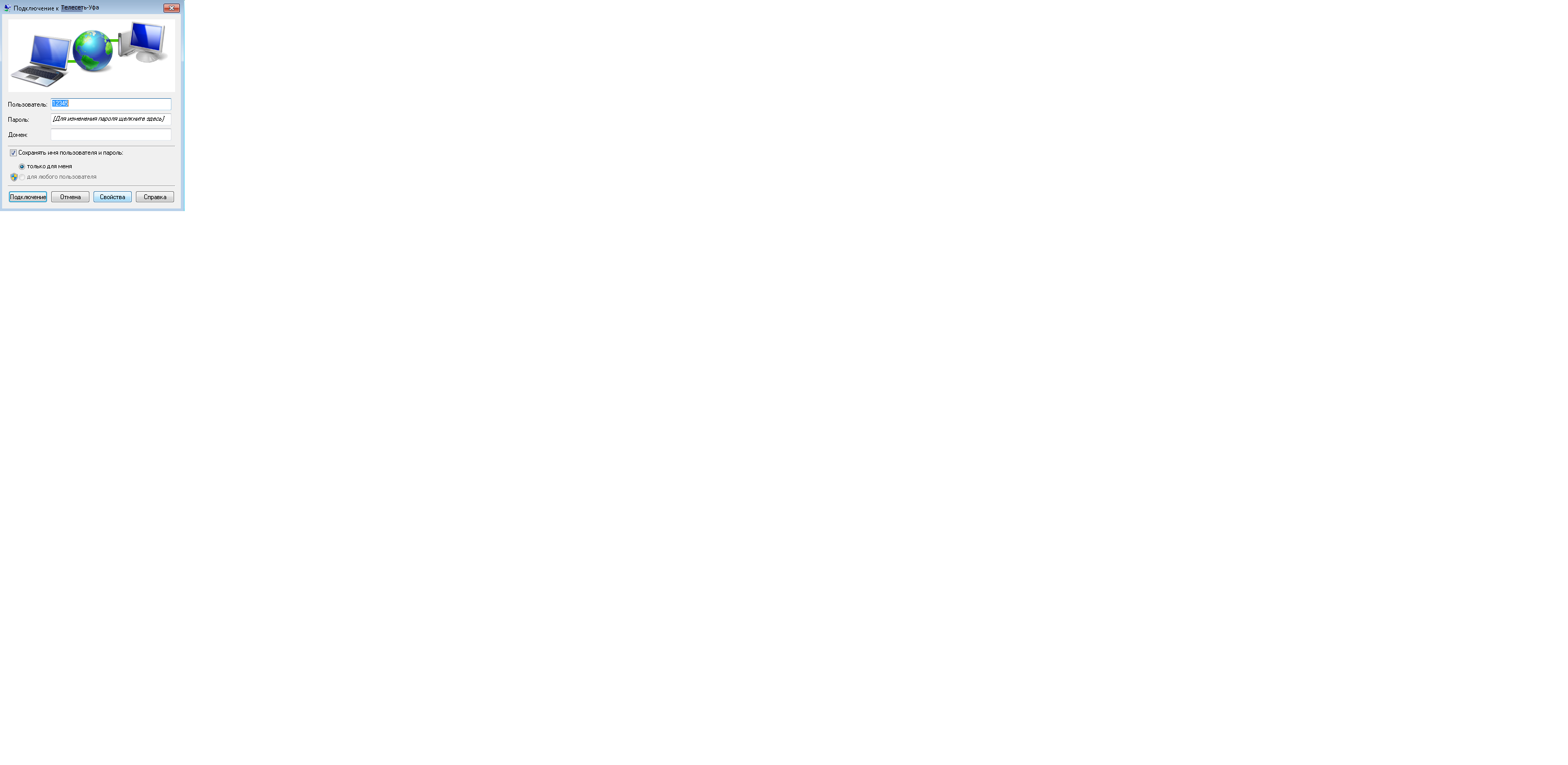
15. Переходим на закладку «Безопасность». В поле «Тип VPN» выбираем L2TP IPsec VPN; В поле «Шифрование данных» выбираем необязательное (подключатся даже без шифрования). После поля «Разрешить следующие протоколы» оставляем галочку только в поле «протокол проверки пароля CHAP». Нажимаем кнопку «ОК», а затем «Подключение».
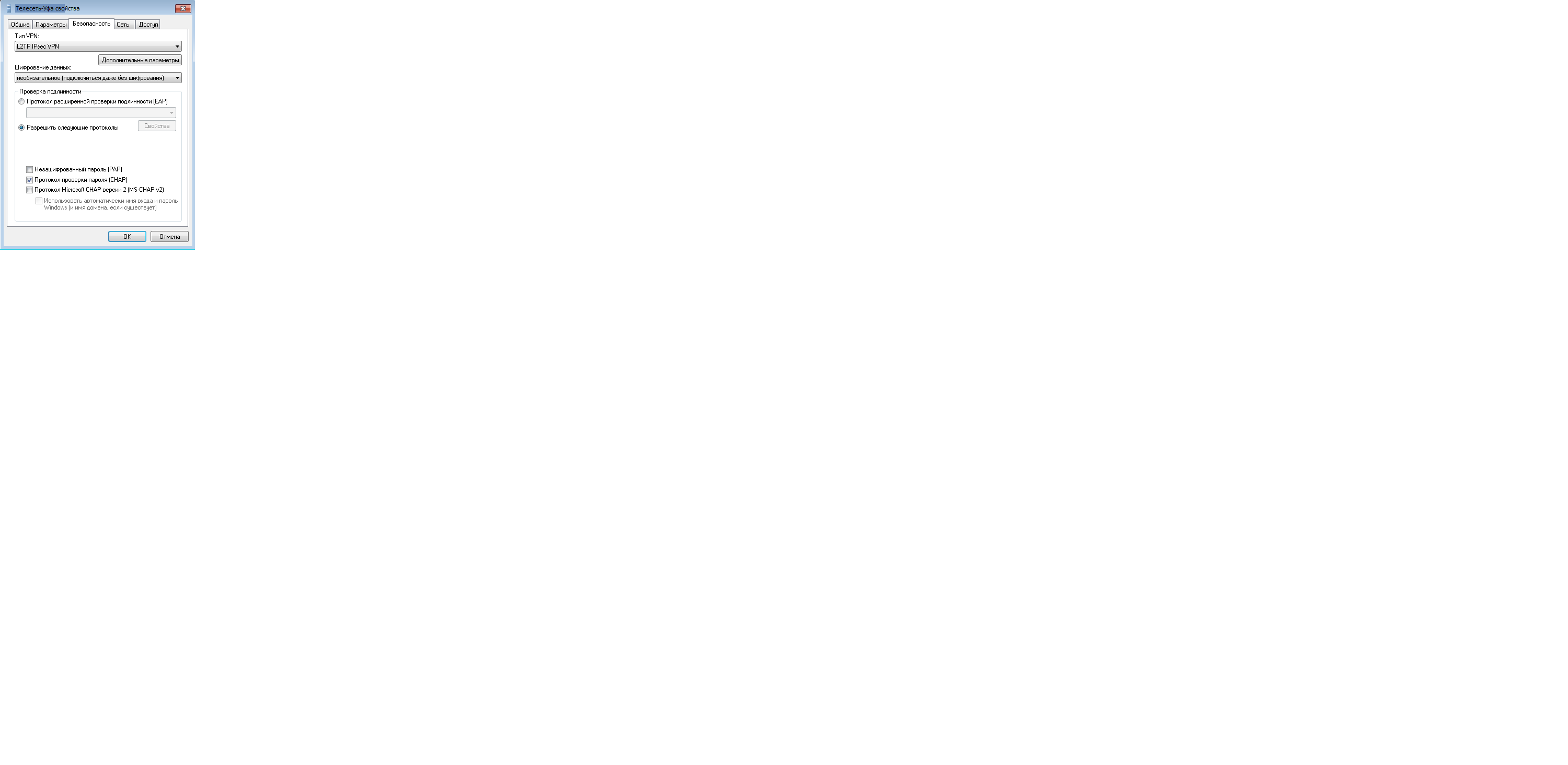

 240-30-00
240-30-00